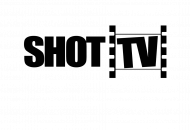Помощь: Настройка маршрутизатора Netis WF2419E

Подготовка к настройке роутера
Включите роутер в сеть питания. Подключите сетевой кабель из подъезда в разъем WAN (Internet).
Соедините роутер с компьютером коротким сетевым кабелем, который идет в комплекте с роутером.
Один разъем установите в сетевую карту компьютера, другой в один из LAN портов роутера.
Далее необходимо проверить «Состояние подключения по локальной сети» на компьютере.
1. Для входа в настройки роутера в адресной строке браузера (Internet Explorer, Mozilla Firefox, Opera, Google Chrome) наберите IP-адреc маршрутизатора 192.168.1.1, в окне аутентификации введите Login- admin, password- admin и нажмите Вход.
2. В открывшемся окне "Select Language" выберите язык "Русский" и нажмите на кнопку "Advanced"
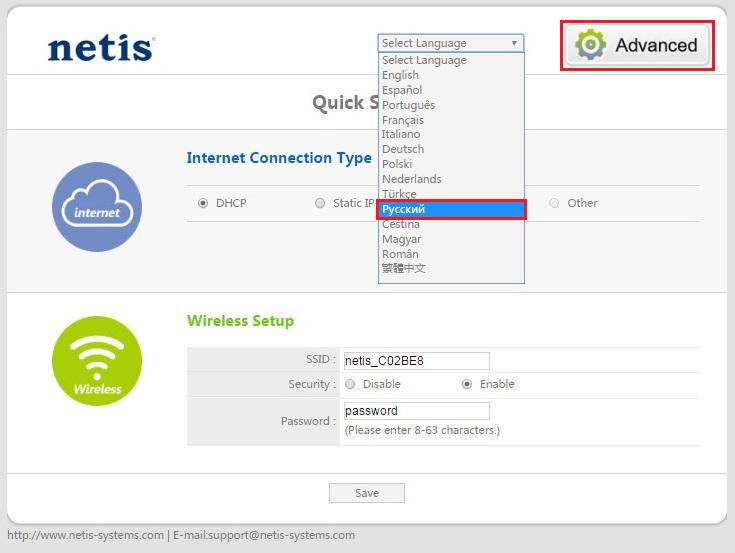
3. Слева выберите вкладку "Сеть" - "Wan"
В открывшихся параметрах Wan выберите тип подключения Wan "Россия PPPoE" заполните поля "Имя пользователя" и "Пароль".
Нужно ввести логин и пароль для подключения к интернету (учётные данные, которые вам выдал провайдер).
Далее в разделе "Вторичное подключение" поставьте флажок напротив типа подключения "Статический IP" и в соответствующих полях пропишите IP-адрес 10.0.0.1, Маску подсети 255.255.255.0
Теперь, нажимаем на кнопку «Сохранить».
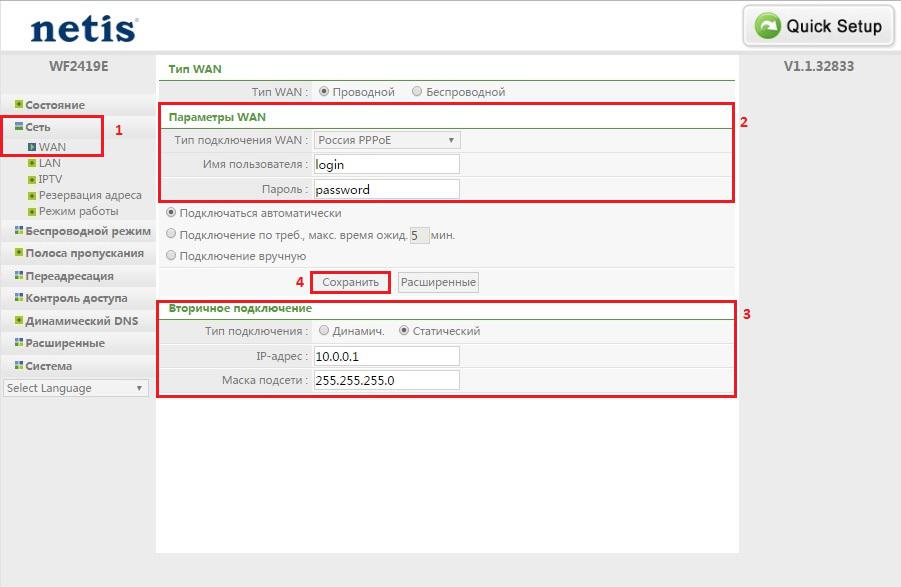
4. Далее переходим в раздел "Беспроводной режим" - "Настройки Wi-Fi"
Здесь нужно указать имя сети (SSID) либо оставить по умолчанию.
Далее ввести пароль. Данный пароль – это ключ шифрования для подключения к беспроводной сети,
запрашиваемый вашим маршрутизатором при попытке подключится к интернету, например, через Wi-Fi карту ноутбука или Wi-Fi usb-карту стационарного компьютера.
Обеспечивает безопасность вашей сети, исключая возможность подключения к вашей беспроводной сети третьих лиц, не знающих данный пароль (ключ).
Ключ должен иметь вид от 8-и до 63-х символьного цифро-буквенного пароля. Рекомендуется использовать в качестве ключа серийный номер устройства
(указан на коробке вашего маршрутизатора, в виде S/N: ########). Но мы для примера установили ключ: Password (не используйте данный ключ в своих настройках).
Далее нажимаем на кнопку «Сохранить».

5. Далее перейдите в раздел "Расширенные" - "IGMP". Выберите состояние "Вкл." и нажмите на кнопку "Сохранить".
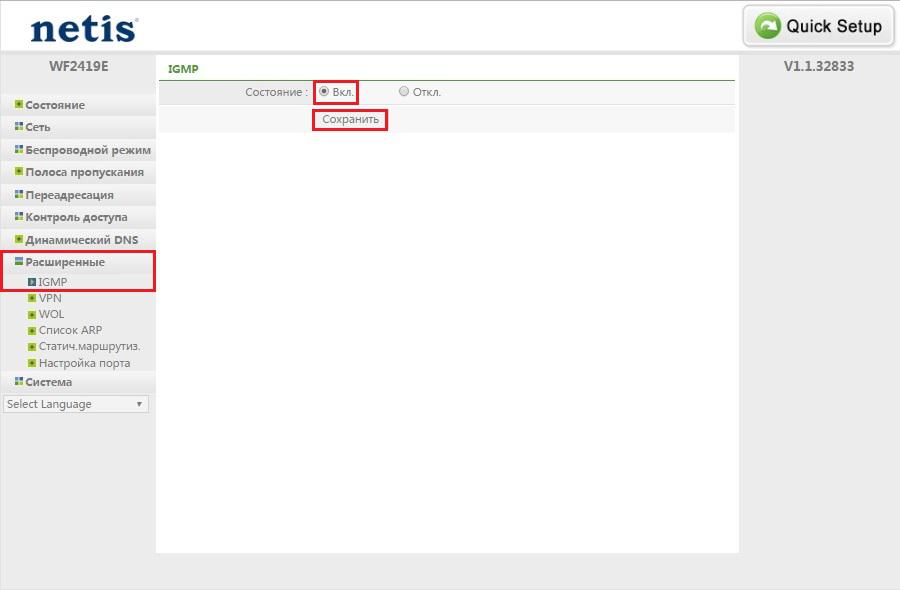
Настройка маршрутизатора завершена.









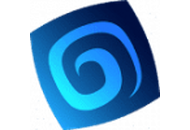















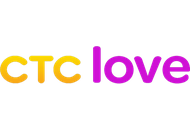













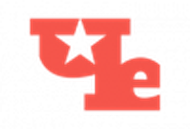

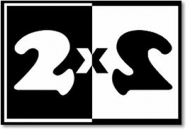
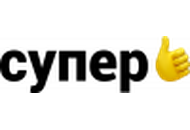

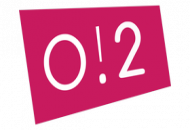




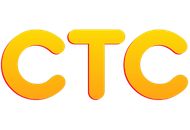

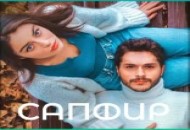



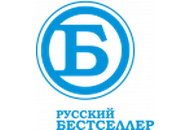

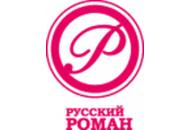













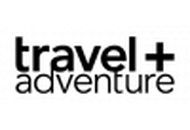















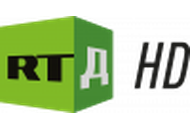
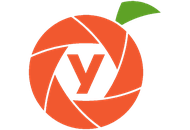
















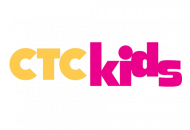










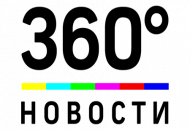



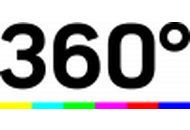


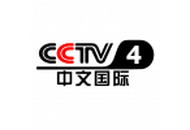











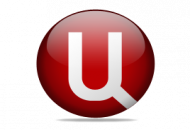


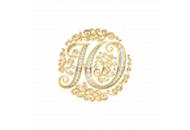







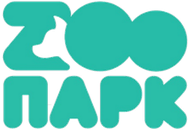


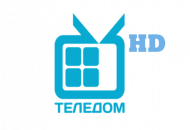





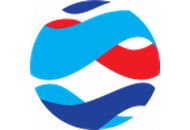









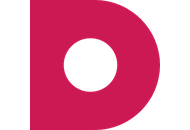





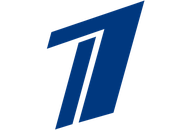
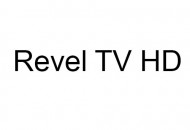






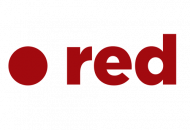


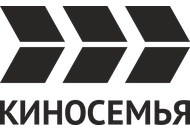






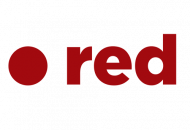

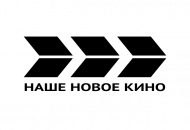









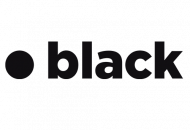


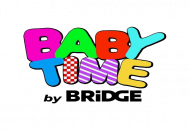
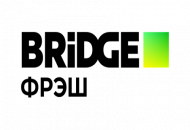



























 HD.jpg)


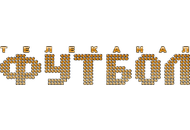
.jpg)

.png)